Променете паролата на рутера Tenda. Промяна на парола Wi-Fi мрежа и достъп до настройки
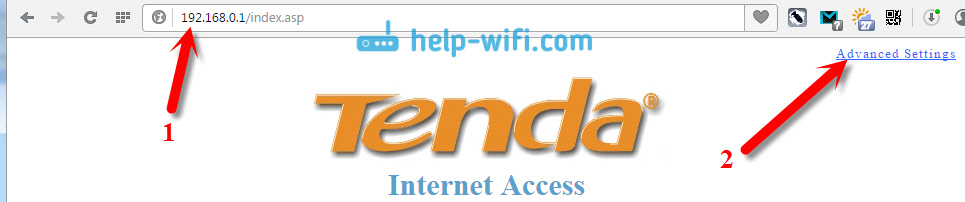
- 2745
- 630
- Ms. Jaime Wolff
Променете паролата на рутера Tenda. Промяна на парола Wi-Fi мрежа и достъп до настройки
В тази статия ще ви покажа как да инсталирате или промените паролата на маршрутизаторите Tenda. Ще променим паролата в Wi-Fi мрежата и в края на статията ще покажа как да зададете нова парола, използвана за защита на настройките на рутера. Ако имате маршрутизатор на Tenda (N3, Tenda N30, W311r+, W308R, N301, W3002R, W568R и T. Д.), след това според тази инструкция можете да промените паролата, за да се свържете с вашата Wi-Fi мрежа. Когато написах инструкции за настройка на Tenda N3, накратко описах процеса на промяна на паролата, се опитвам да напиша за това във всяка статия за настройване на определен модел. Между другото, ще напиша тази статия по същия начин на примера на рутера Tenda N3 (малък преглед и отзиви по връзка).
В процеса на настройка на рутера определено трябва да поставите паролата на Wi-Fi. На рутера по подразбиране безжичната мрежа не е защитена. Ако не установите защита, с течение на времето цяла купчина съседи ще се свърже с вашата мрежа и ако нямате много мощен рутер, като например за същата тензионна N3, той просто няма да работи , ще замръзне през цялото време. И така, че никой не получава достъп до домашната ви мрежа (ако тя е конфигурирана), определено трябва да защитите вашата безжична мрежа. Ще има достатъчно инсталиране на сложна, дълга парола.
И ако сте дали достъп до вашия Wi-Fi за някого и искате да затворите този достъп или устройства на трети страни, които са свързани с вашата мрежа, тогава просто трябва да инсталирате нова парола. Какво ще направим сега.
Промяна (инсталация) Парола на маршрутизатора на Tenda
Всички тези настройки, разбира се, се променят в контролния панел на рутера, в който трябва да влезем. Това се прави така: ние се свързваме с рутера (чрез кабел или от Wi-Fi), в браузъра отиваме на адреса 192.168.0.1, и посочете паролата за достъп до настройките (ако се появи заявка, оставете полето празно по подразбиране). Прочетете повече за това как да влезете в настройките на търга рутер, написах в статията: https: // помощ-wifi.Com/tenda/kak-zajti-v-nastrojki-routera-tenda/.
И така, в настройките следвайте връзката Разширени настройки, За да отворите повече настройки.
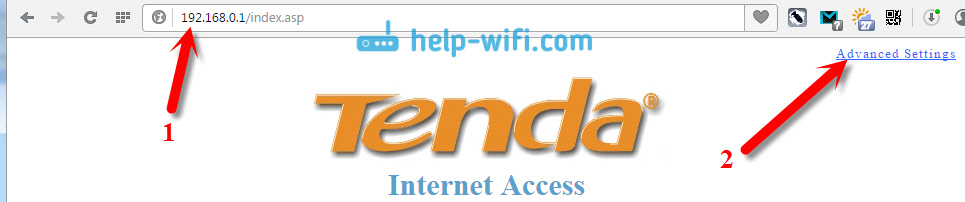
След това отиваме в раздела Безжични настройки - Безжична сигурност. Близо до точката WPS настройки Поставихме го DisablД. В списъка за падане Режим на сигурност Избирам WPA2-PSK. Сега най -важното нещо, В ключовото поле посочете паролата, която искате да използвате, за да се свържете с Wi-Fi. Поне 8 знака. Опитайте се да инсталирате сложна парола, приблизително като на моя екран по -долу. Ако искате да промените паролата си, тогава просто се отбийте и напишете нов.
Съветвам ви незабавно да запишете паролата, за да не я забравите.След като посочите паролата, щракнете върху бутона Добре, За да запазите настройките.
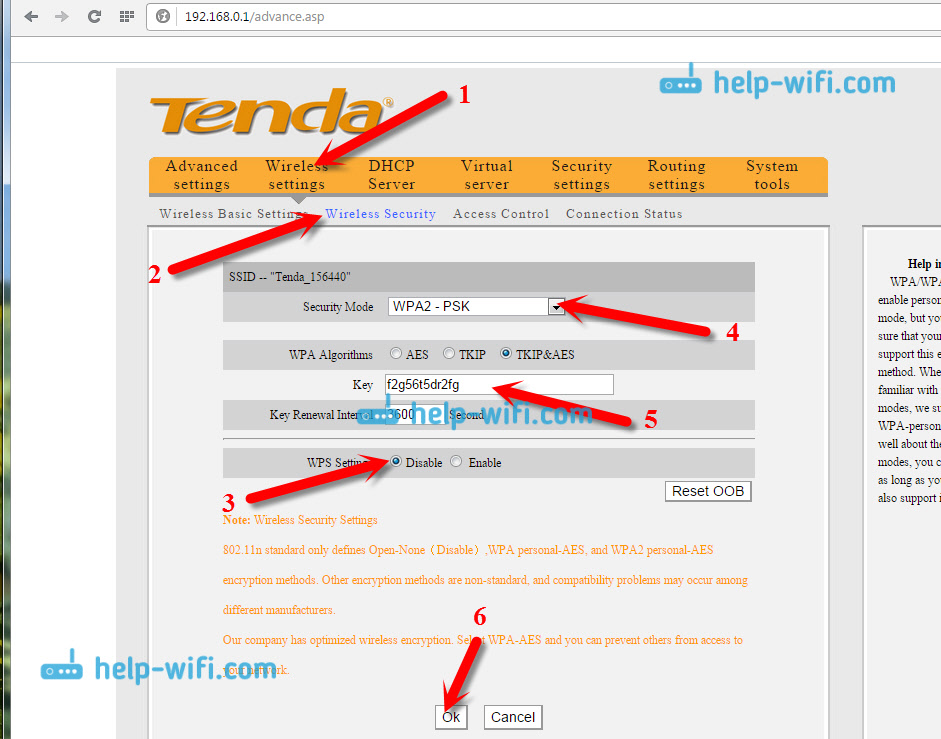
Маршрутизаторът ще се рестартира и вече ще се използва нова парола за свързване към Wi-Fi.
Ако устройствата не се свързват след промяна на паролата
Понякога се случва. Това се случва от факта, че устройството е запазено в устройството и името на новата инсталация, те не съвпадат. Например на компютъра това най -вероятно ще бъде грешка: „Параметрите на мрежата, запазени на този компютър, не отговарят на изискванията на тази мрежа“. Тя изглежда така:
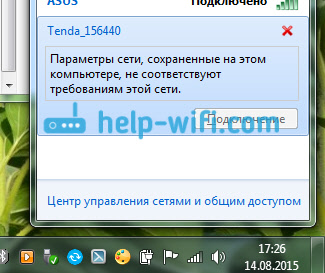
Просто трябва да изтриете мрежата си на устройството (забравете мрежата) и ще се свържете отново с нея, вече с новата парола. Не е трудно да се направи това, написах подробно за това в статията, която изтриваме Wi-Fi мрежа в Windows 7. По същия начин ние изтриваме мрежата на други устройства, ако има проблеми с свързването към вашия рутер Tenda.
Защита на настройките на Tenda: Задайте паролата за достъп до контролния панел
В началото на тази статия той също обеща да покаже как да защити настройките на маршрутизатора на Tenda. Това също е много важен момент, защото ако нямате парола за достъп до контролния панел, тогава всеки, който е свързан към вашия рутер, ще може да въведе настройките и да ги промени.
В настройките отиваме в секцията Системни настройки - Промяна на паролата. В поле Стара парола Трябва да посочите старата парола, която преди това се използва за достъп до настройките. Ако паролата не е инсталирана, оставете това поле празно. И в полетата нова парола И Потвърждение на новата парола Елате и посочете новата парола. Също така ви съветвам да го напишете някъде, в противен случай ще трябва да нулирате настройките, ако го забравите. Щракнете Добре За да запазите настройките.
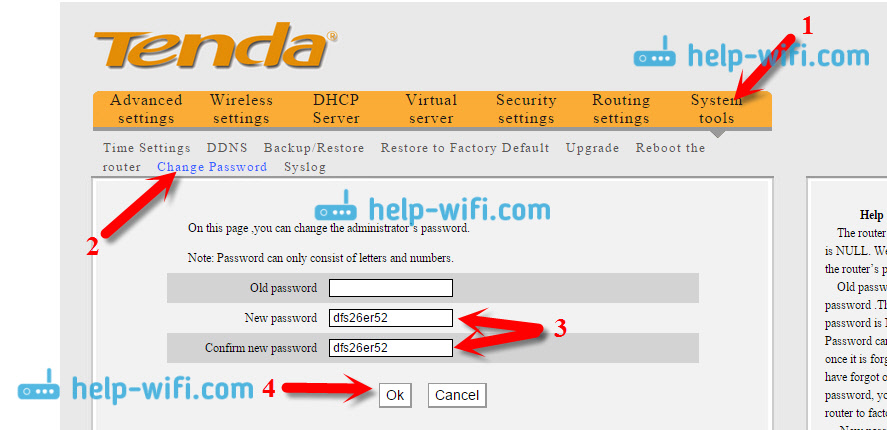 Това е всичко, сега вашата безжична мрежа и настройките са надеждно защитени.
Това е всичко, сега вашата безжична мрежа и настройките са надеждно защитени.
- « Какво да правя, ако iPhone (iPad) не вижда Wi-Fi мрежа?
- Как да разберете паролата си от Wi-Fi или какво да направите, ако сте забравили паролата? »

